時間:2023-12-21 來源:互聯網 瀏覽量:
現隨著全球化的發展和信息交流的需求日益增長,語言翻譯已成為人們生活中不可或缺的一部分,為了滿足用戶的多語種閱讀需求,微軟推出了一款強大的翻譯插件——Microsoft Edge翻譯插件。作為手機Edge瀏覽器的一項重要功能,該插件提供了便利的翻譯功能,使用戶能夠輕鬆地閱讀和理解不同語言的內容。如何打開手機Edge瀏覽器的翻譯功能呢?下麵將為大家詳細介紹。
操作方法:
1.首先,打開Edge瀏覽器。
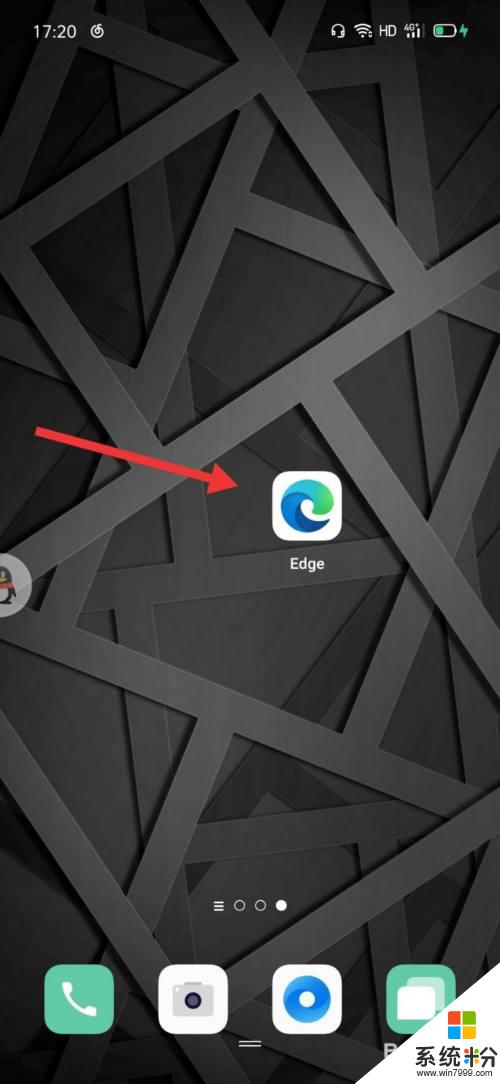
2.然後點擊正下方的三個點。
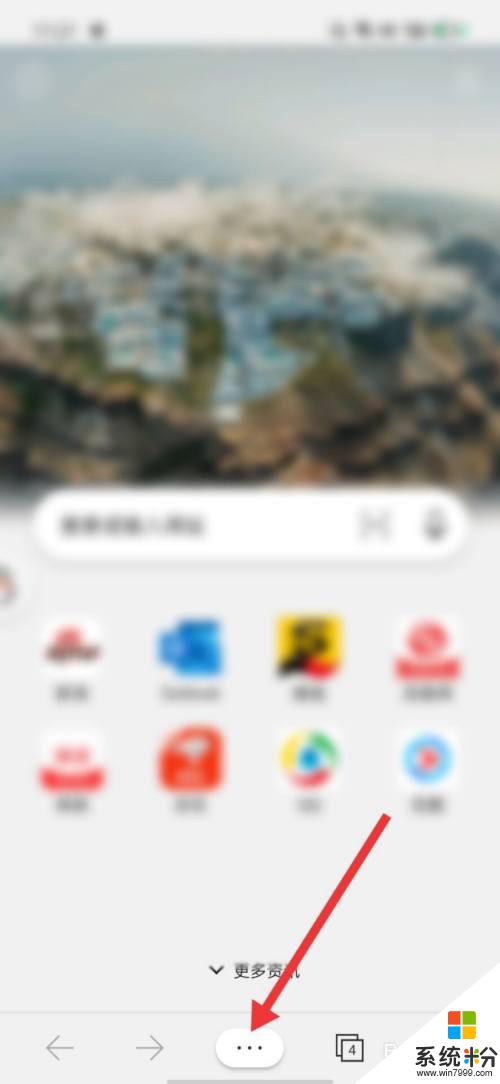
3.點擊設置。
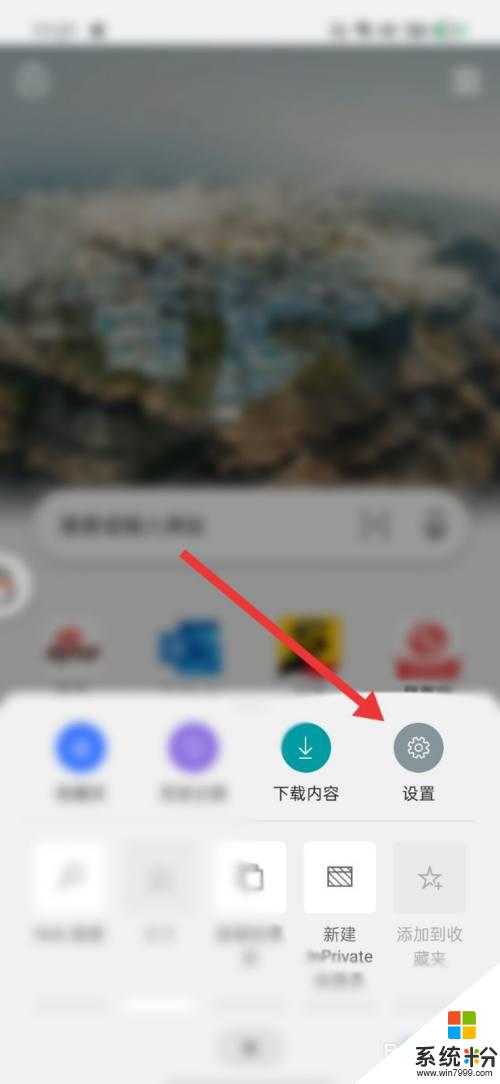
4.然後點擊翻譯。
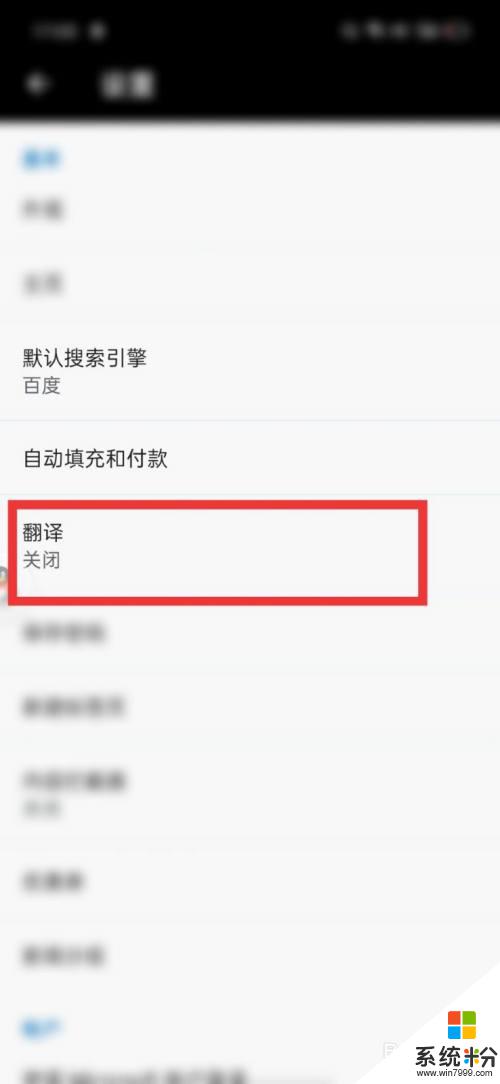
5.然後將“啟用”右邊的開關按鈕打開即可。
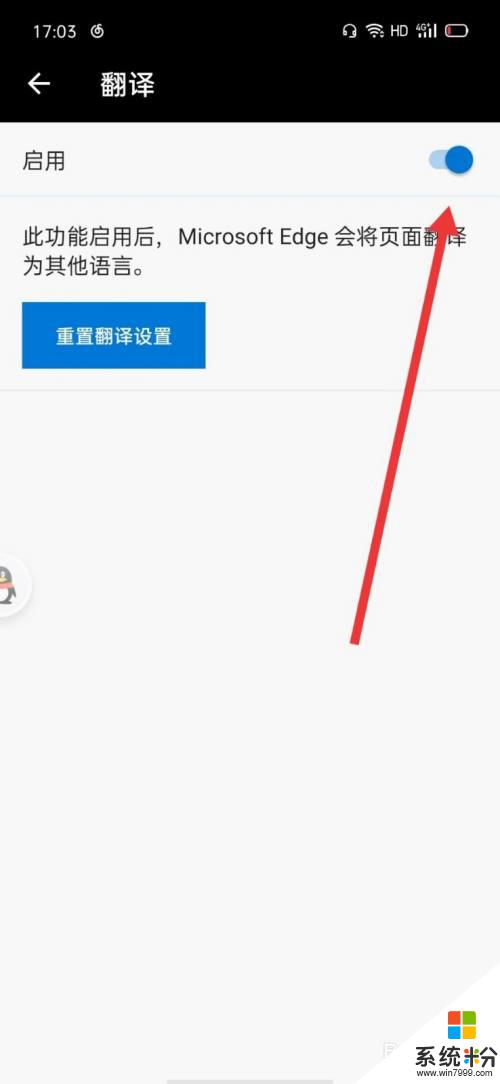
以上就是Microsoft Edge翻譯插件的全部內容,如果您遇到類似的情況,可以按照以上方法解決,希望對大家有所幫助。